
Obsah:
- Autor John Day [email protected].
- Public 2024-01-30 08:21.
- Naposledy změněno 2025-01-23 14:38.

Inkrementální kodéry se často používají pro průmyslové aplikace, jako je robotika nebo sledování polohy. Kodéry pro průmyslové aplikace přicházejí většinou s diferenciálním rozhraním RS422.
V tomto malém projektu ukážu, jak používat průmyslový inkrementální kodér - v našem případě SICK DFS60 - s Arduino UNO.
Krok 1: Nástroje a materiály


Materiály
- Arduino UNO
- 3x štít RS422 pro Arduino
- inkrementální kodér (nemocný DFS60)
Nástroje
- Šroubovák
- laboratorní napájení
Krok 2: Některé základy
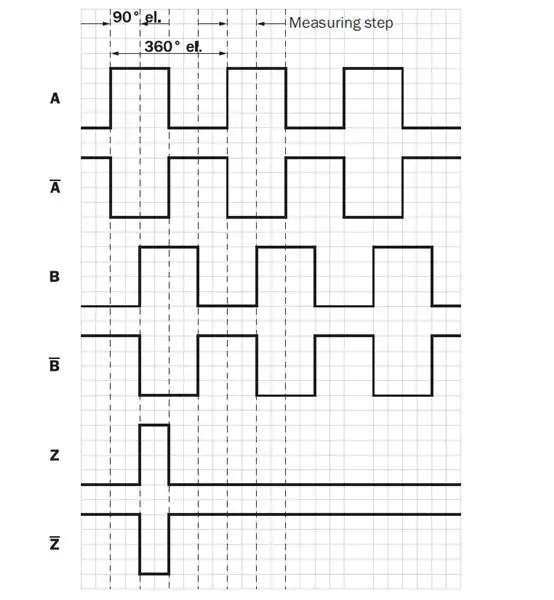

Výstup kodéru RS422 se používá pouze jako hardwarová vrstva. Po RS422 nebude přenášen žádný sériový protokol. Pouze impulsy kodéru samotného jsou přímo přenášeny přes 3 různé kanály RS422: SIN, COS a Z (nulová poloha).
Kvůli 3 nezávislým kanálům RS422 potřebujeme pro Arduino 3 vstupy RS422. Za tímto účelem jsem použil 3 ks svých štítů Arduino RS422/RS485 - naskládaných na jednom Arduinu.
Krok 3: Nastavení přepínačů dipů štítů RS422

Nastavení přepínače DIP pro jakýkoli štít je stejné:
- S1: ON, OFF, OFF, OFF (přijímač vždy zapnutý / vysílač vždy vypnutý)
- S2: VYPNUTO, VYPNUTO, ZAPNUTO, ZAPNUTO
- S3: ON, OFF, OFF, OFF (zakončovací odpor zapnut)
Krok 4: Nastavení propojek štítů RS422



Nastavení propojky pro jakýkoli štít je jiné. V závislosti na připojeném kanálu je pin RX nakonfigurován tak, aby:
- Z: D2
- COS: D3
- HŘÍŠ: D4
Napěťový můstek JP1 musí být nastaven na 5V.
Krok 5: Zapojení
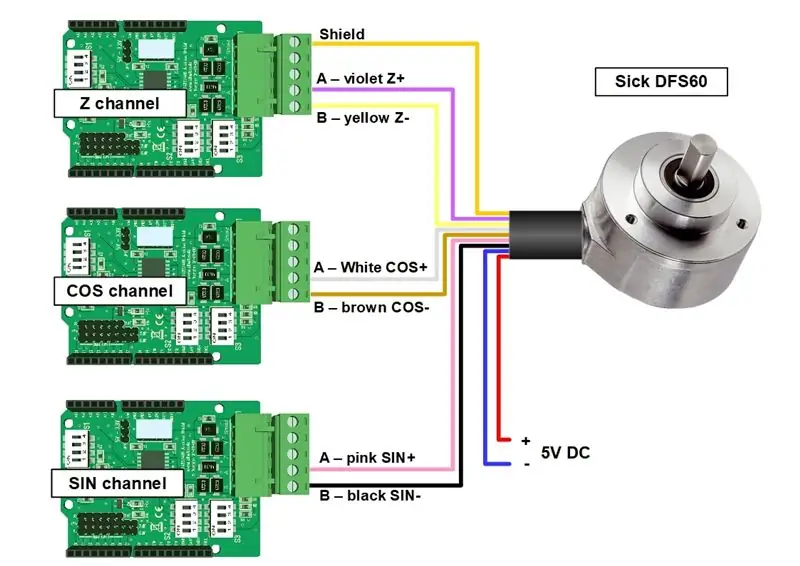
Kodér může být napájen laboratorním napájecím zdrojem nebo přímo 5V Arduino UNO
Krok 6: Software a test
Zkompilovejte přiložený soubor INO pod Arduino IDE. Po nahrání projektu do Arduina musíte otevřít sériový monitor s 115200 baudy.
Uvidíte tam aktuální hodnotu přírůstku (aktualizováno všech 0, 5 s) a aktuální stav kodéru….
Doporučuje:
Průmyslové HMI a Arduino v MODBUS RTU: 4 kroky

Průmyslové HMI a Arduinos v MODBUS RTU: V tomto návodu popíši příklad komunikace mezi průmyslovým HMI (COOLMAY MT6070H, 150EUROS), Arduino CLONE DIY (10EUROS) a Arduino UNO (10EUROS). Síť poběží pod speciálním a robustním a průmyslovým protokolem
Jak vytvořit zaváděcí jednotku Linux (a jak ji používat): 10 kroků

Jak vytvořit zaváděcí jednotku Linux (a jak ji používat): Toto je jednoduchý úvod, jak začít s Linuxem, konkrétně Ubuntu
Rotační kodér: Jak funguje a jak jej používat s Arduinem: 7 kroků

Rotační kodér: Jak to funguje a jak používat s Arduinem: Tento a další úžasné návody si můžete přečíst na oficiálním webu ElectroPeak Přehled V tomto tutoriálu se seznámíte s používáním rotačního kodéru. Nejprve uvidíte nějaké informace o rotačním kodéru a poté se naučíte, jak
SaferWork 4.0 - Průmyslové IoT pro bezpečnost: 3 kroky

SaferWork 4.0 - Průmyslové IoT pro bezpečnost: Popis projektu: SaferWork 4.0 má v úmyslu poskytovat environmentální data průmyslových oblastí v reálném čase. Aktuálně dostupné předpisy, jako je OHSAS 18001 (řada hodnocení bezpečnosti a ochrany zdraví při práci) nebo brazilský NR-15 (nezdravé činnosti)
Jak používat terminál Mac a jak používat klíčové funkce: 4 kroky

Jak používat terminál Mac a jak používat klíčové funkce: Ukážeme vám, jak otevřít terminál MAC. V Terminálu vám také ukážeme několik funkcí, jako je ifconfig, změna adresářů, přístup k souborům a arp. Ifconfig vám umožní zkontrolovat vaši IP adresu a vaši MAC adresu
